Diez formas de arreglar las historias de Instagram que no se muestran en tu feed
Publicado: 2023-10-05Las Historias de Instagram se han convertido en una parte integral de la plataforma. Aparecen en la parte superior de Home Feed y son de fácil acceso. Las historias solo son válidas durante 24 horas y son excelentes para recibir actualizaciones en tiempo real de amigos, celebridades, marcas u otras cuentas que sigues.
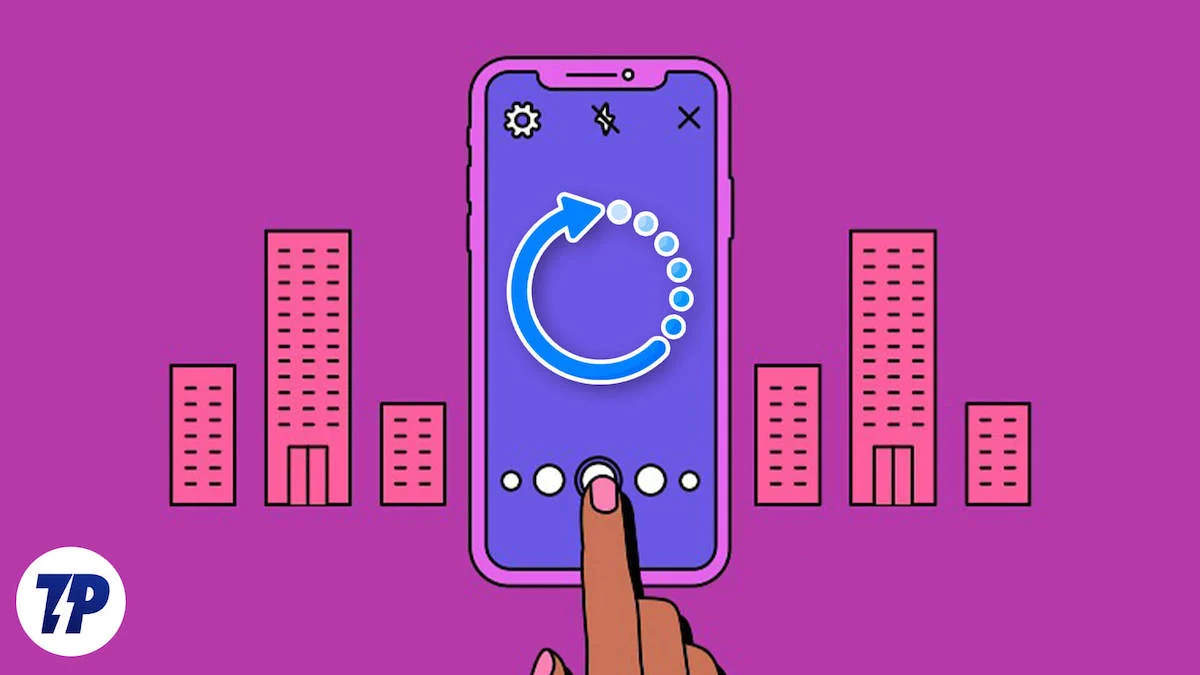
Sin embargo, a veces sucede que las Historias de Instagram no funcionan como se esperaba. Esto puede deberse a varias razones, como una mala conexión a Internet, aplicaciones desactualizadas, errores y más. Afortunadamente, la mayoría de estos problemas se pueden solucionar fácilmente con sencillos pasos de solución de problemas.
En esta guía, le mostraremos diez formas diferentes de solucionar el problema de que las Historias de Instagram no aparecen en la aplicación y hacer que vuelva a funcionar.
Tabla de contenido
Cómo arreglar las historias de Instagram que no se muestran en el feed
Sigue las cuentas
Por ridículo que parezca, primero asegúrate de seguir a personas para obtener Historias en Instagram. Las historias aparecen como pequeños círculos en la parte superior de tu aplicación. Si no sigues a nadie ni a las cuentas que sigues, no podrás publicar Historias; No verás esas Historias en Instagram. Además, los usuarios de Instagram pueden ocultar y compartir Historias con un grupo selecto de personas, denominada función "Amigos cercanos", así como una opción para ocultar Historias a usuarios específicos. Actualmente, no existe ninguna función que le permita ver quién le ha ocultado sus Historias.
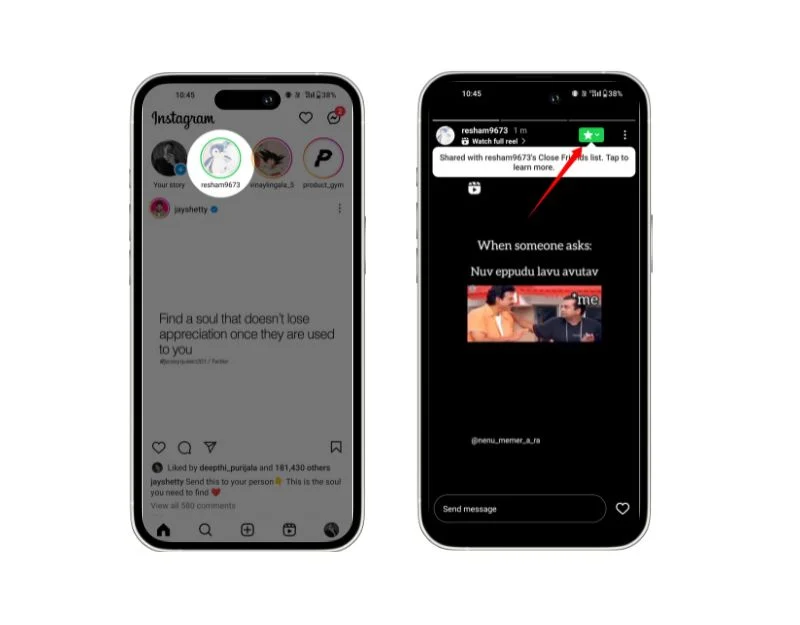
Esto significa que incluso si la cuenta publica una Historia, las personas a las que se la has ocultado no podrán verla. Para ver quién te agregó como amigo cercano en Instagram: si estás navegando por Historias y ves un círculo verde alrededor de la foto de perfil de alguien en lugar del círculo rosa habitual, significa que esa persona ha compartido una Historia con sus " Amigos cercanos ". lista y ya estás dentro.
Verificar cuentas silenciadas
Instagram oculta automáticamente publicaciones e Historias de cuentas silenciadas. Si no recibes Historias de una cuenta en particular, verifica si la silenciaste accidentalmente. Puedes activarlo fácilmente.
Cómo activar cuentas en Instagram
- Este método funciona tanto para Android como para iPhone.
- Abra la aplicación de Instagram en su teléfono inteligente y asegúrese de estar usando la última versión.
- Vaya a su perfil y haga clic en el menú en la esquina superior derecha de la pantalla.
- Ahora haga clic en Configuración y Privacidad.
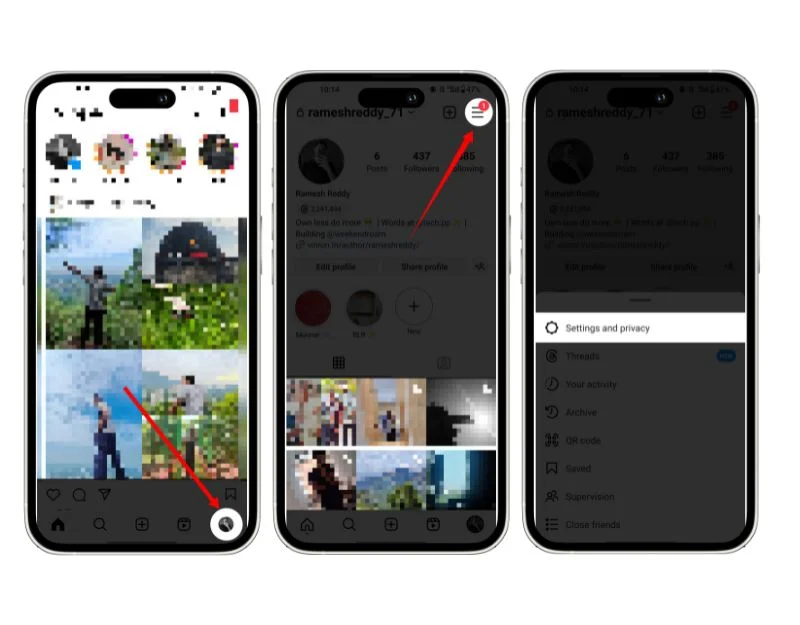
- Desplácese hacia abajo y haga clic en la pestaña Cuentas silenciadas . Aquí puedes ver las cuentas que has silenciado.
- Haga clic en el botón al lado de la cuenta y desactive Silenciar historias para reactivarla. Instagram te permite silenciar publicaciones, historias y notas de forma independiente.
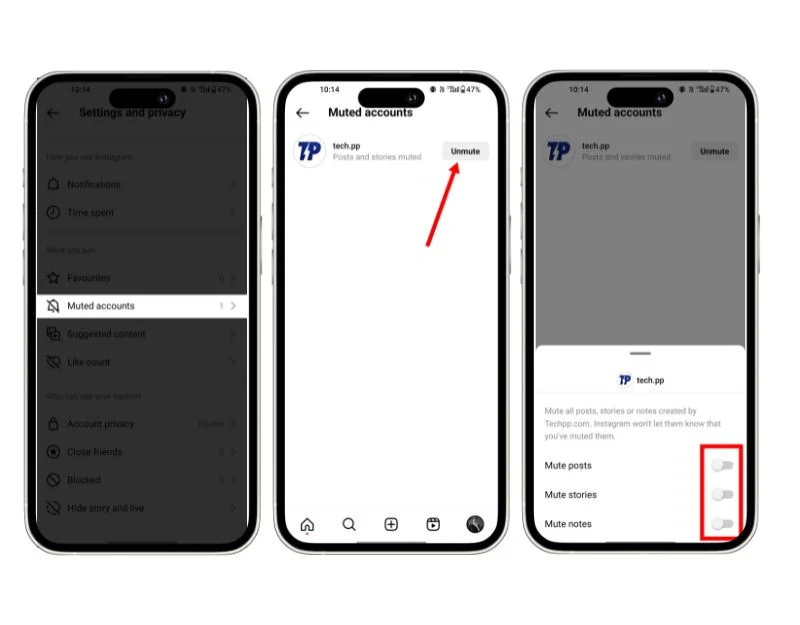
- Alternativamente, puede ir al perfil de la cuenta que desea reactivar, hacer clic en el siguiente botón y luego hacer clic en Silenciar y desactivar la configuración individual para controlar el silencio.
- Puedes seguir los mismos pasos en iPhone y Android.
Comprueba tu conexión a Internet
Si tienes una conexión a Internet inestable, es posible que Instagram tenga problemas para cargar Historias. Solucione problemas de red en su teléfono inteligente. Habilite el acceso a Internet para la aplicación Instagram y desactive el ahorro de datos para solucionar problemas de carga de Historias en su Android o iPhone.
Para arreglar la conexión a Internet en su teléfono inteligente, reinicie su dispositivo, active el modo avión, restablezca la configuración de red y más. Una vez que tenga una conexión a Internet estable, verifique si Instagram tiene acceso a datos móviles y si el ahorro de datos está desactivado.
Cómo habilitar datos móviles para Instagram
Androide:

- Vaya a la configuración de su teléfono inteligente Android y haga clic en las aplicaciones. Esto puede variar según su teléfono inteligente y la versión de Android que esté utilizando.
- Alternativamente, puede mantener presionada la aplicación y hacer clic en el botón de información para acceder a la información de la aplicación.
- Haga clic en Uso de datos y desmarque los datos móviles y desactive las opciones de Wi-Fi. Esto puede variar según su teléfono inteligente.
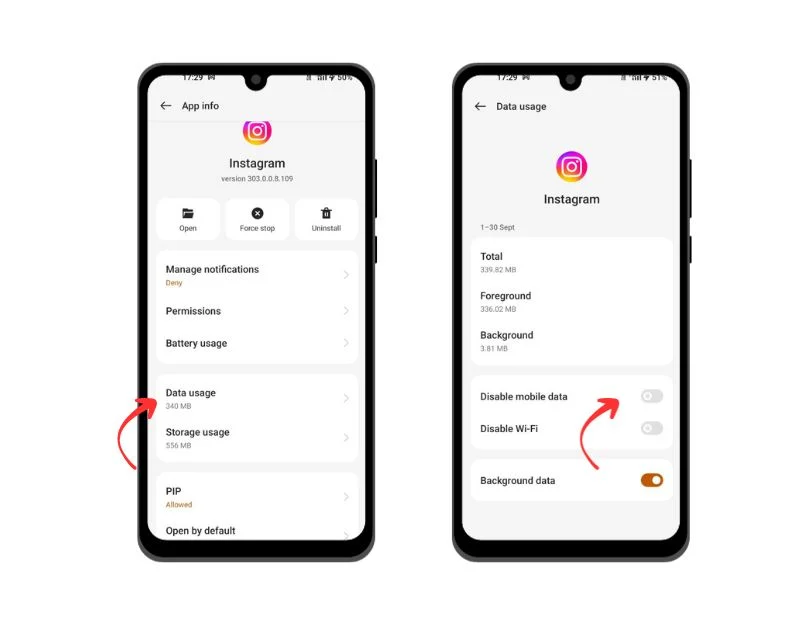
iOS:
- Abre la Configuración en tu iPhone
- Desplázate hacia abajo y toca la aplicación de Instagram.
- Habilite la alternancia de datos móviles en el siguiente menú.
Cómo desactivar el ahorro de datos en su teléfono inteligente
Androide:
- Abra la configuración en su teléfono inteligente Android.
- Vaya a Conexiones > Uso de datos > Ahorro de datos y desactive "Activar ahora".
- Si está utilizando Pixel, navegue hasta Redes e Internet > Ahorro de datos . Desactive la opción " Usar ahorro de datos ".
iOS:
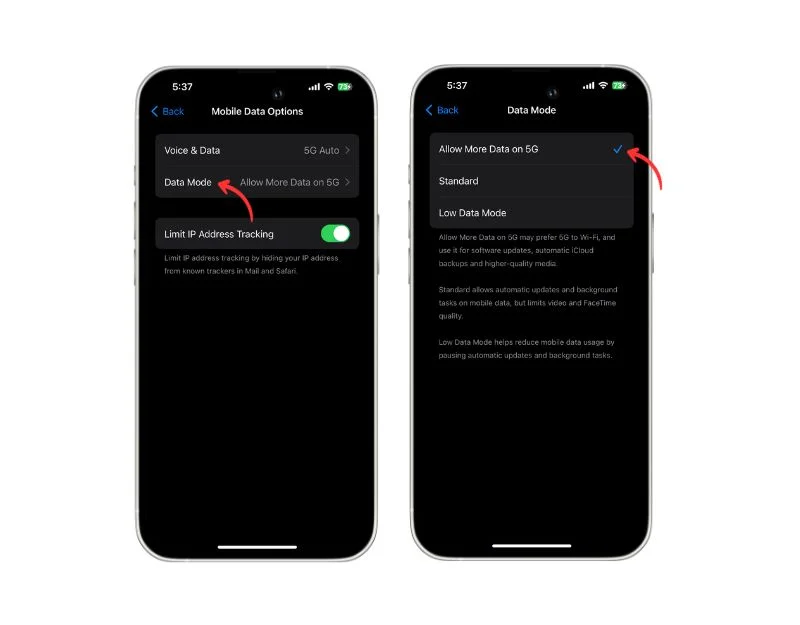
- Ve a la configuración de tu iPhone y haz clic en Servicios Móviles
- Toque las opciones de Datos móviles y Modo de datos.
- En la sección Modo de datos, verá varias opciones. Para desactivar el modo de datos, seleccione " Predeterminado " o " Permitir más datos en 5G ".
Verifique el estado de los servidores de Instagram
Comprueba el estado del servidor de Instagram. Si el servidor no funciona, es posible que Instagram no pueda actualizar las publicaciones y las Historias en la aplicación. Como usuario, no hay nada que puedas hacer. Dado que es un problema del lado del servidor, el equipo de Instagram debería solucionarlo. Una vez que se solucione, todo debería volver a la normalidad y podrás ver Historias en la aplicación.
Puedes comprobar el estado del servidor de la aplicación de Instagram con herramientas como downdetector o a través de redes sociales como Twitter siguiendo los canales oficiales de Instagram. Aquí podrás aprender cómo comprobar el estado del servidor de Instagram con downdetector.
- Abra su navegador en su teléfono inteligente o PC; esto funciona en cualquier dispositivo y vaya al sitio web del detector de caídas.
- Busque Instagram o visite https://downdetector.in/status/instagram/
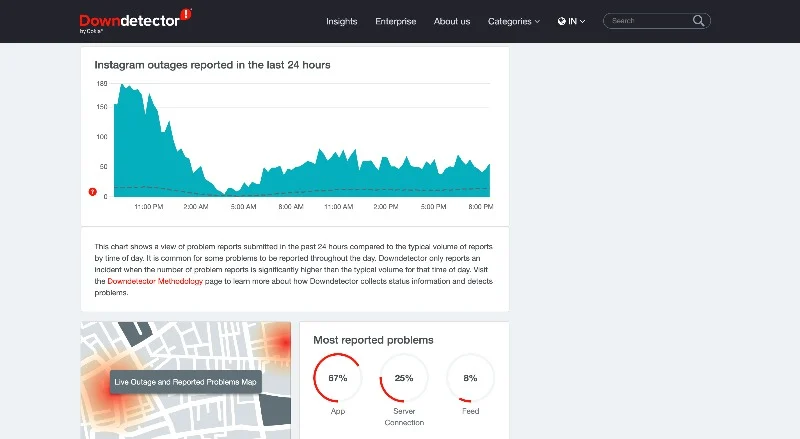
- Si ve un texto como "El usuario informa problemas en Instagram", "lo más probable es que la aplicación de Instagram tenga los problemas". Para confirmar esto, puede observar la cantidad de informes de usuarios en el gráfico. También puede leer los comentarios para obtener más información sobre los problemas que enfrentan los usuarios actualmente.
Si no hay ningún problema con el servidor, lo más probable es que el problema esté de su lado. Siga las otras técnicas de solución de problemas a continuación para solucionar el problema.
Forzar la detención de la aplicación Instagram
Fuerza el cierre de la aplicación Instagram. Un fallo temporal podría ser la causa del problema por el que las Historias no se cargan. Puedes forzar el cierre y reiniciar la aplicación de Instagram para solucionar el problema. Cuando fuerces el cierre de la aplicación de Instagram, se detendrán todos los procesos en ejecución y la aplicación se reiniciará desde el principio. Esto puede ayudarle a solucionar problemas temporales y problemas relacionados. Así es como puedes forzar el cierre de la aplicación Instagram en Android y iPhone.

Androide

- Vaya a la configuración de su teléfono inteligente Android y haga clic en las aplicaciones. Esto puede variar según su teléfono inteligente y la versión de Android.
- Alternativamente, puede mantener presionada la aplicación y hacer clic en el botón de información para acceder a la información de la aplicación.
- Haga clic en Forzar detención y confirme la acción.
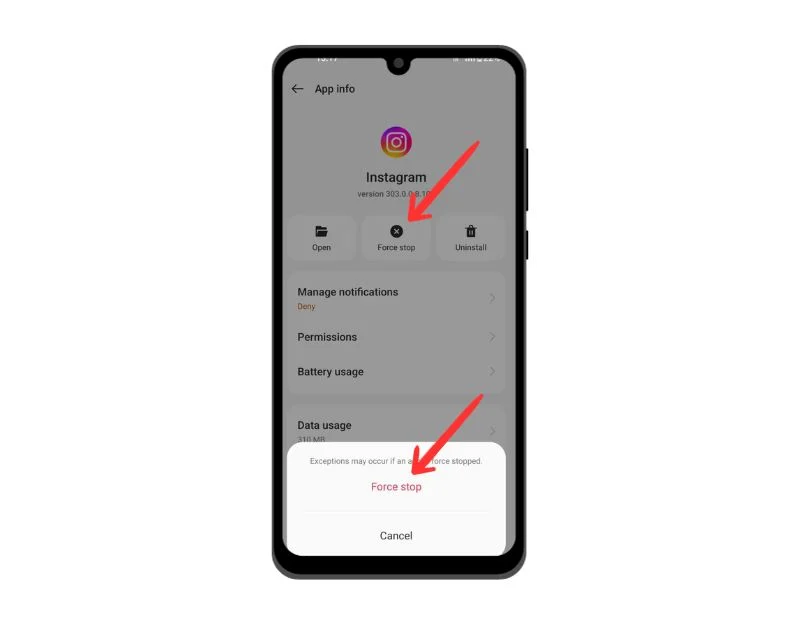
iOS
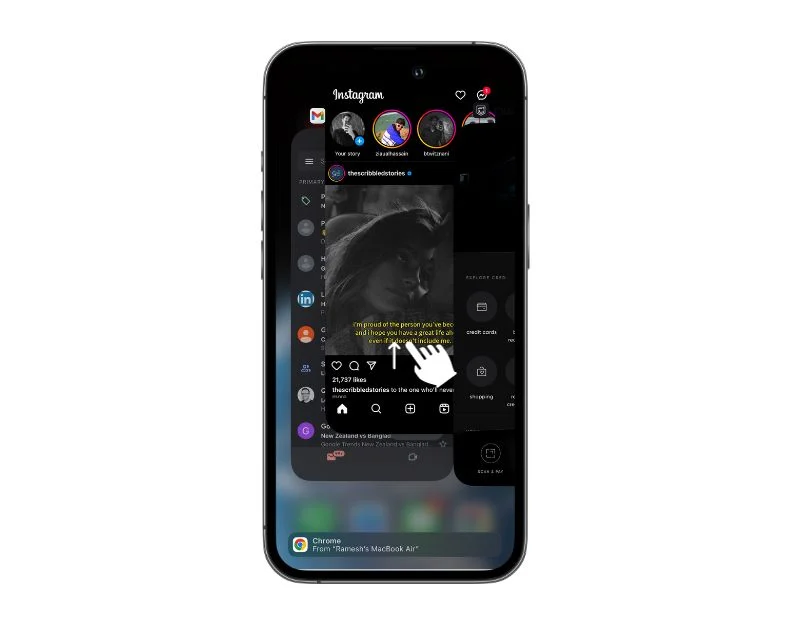
- Vaya a la pestaña reciente en su iPhone y seleccione la aplicación Instagram
- Desliza la aplicación hacia arriba para forzar la detención en tu iPhone.
Actualizar la aplicación de Instagram
A veces, la versión específica de la aplicación puede ser la causa de los problemas. En este caso, la versión actual de su aplicación Instagram puede estar desactualizada o contener errores que impiden que las Historias se carguen en el feed de Inicio. Puede actualizar la aplicación de Instagram a la última versión para solucionar el problema. Si está utilizando un dispositivo Android, puede visitar la tienda Google Play y, si está utilizando un iPhone, puede visitar la App Store de Apple para actualizar la aplicación Instagram a la última versión.
Limpiar el caché de la aplicación de Instagram
El caché es una memoria temporal que almacenan aplicaciones como Instagram para que la aplicación se cargue más rápido. Ayuda a aplicaciones como Instagram a recuperar los datos más rápido sin tener que recuperarlos nuevamente de la fuente y hacerte esperar. Esta es la técnica más común utilizada por aplicaciones y sitios web.
Sin embargo, con el tiempo, los datos almacenados en caché pueden quedar obsoletos o corrompidos, lo que genera errores inesperados, como que las Historias de Instagram no aparezcan. Para solucionar este problema, puedes borrar el caché de la aplicación. Cuando borras el caché de la aplicación Instagram, los datos temporales almacenados se eliminan, lo que hace que la aplicación se reinicie y potencialmente corrija el error. Aprenda cómo borrar el caché de Instagram en Android y iPhone aquí.
Androide

- Vaya a la configuración de su teléfono inteligente Android y haga clic en las aplicaciones. Esto puede variar según su teléfono inteligente y la versión de Android que esté utilizando.
- Alternativamente, puede mantener presionada la aplicación y hacer clic en el botón de información para acceder a la información de la aplicación.
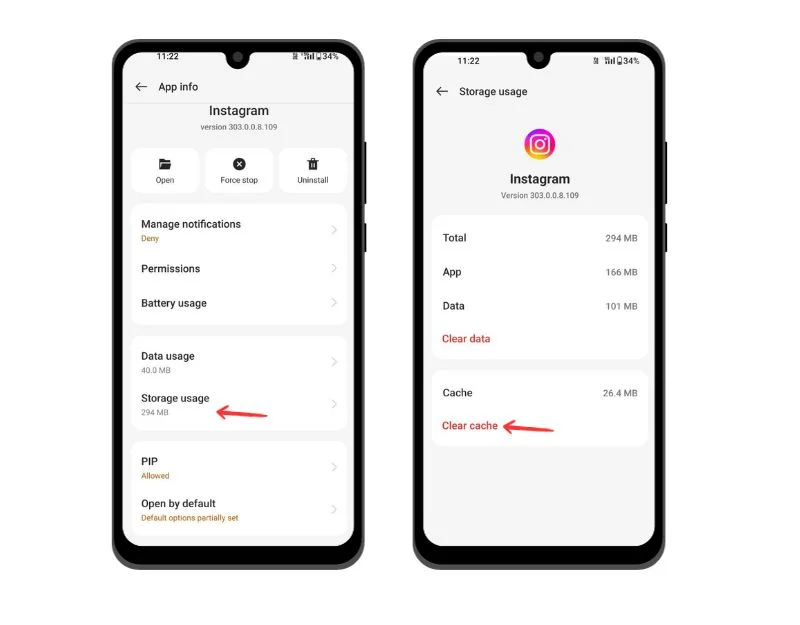
- Aquí, desplácese hacia abajo y haga clic en Información de almacenamiento.
- Busque Borrar caché y haga clic en él. Confirma la acción y haz clic en Borrar caché nuevamente.
iOS
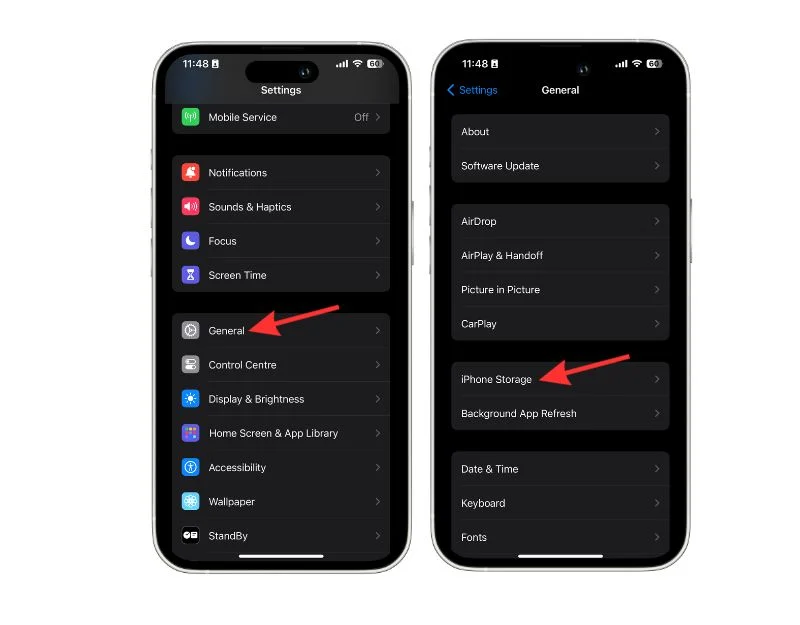
- Abre tu iPhone, ve a Configuración y haz clic en General
- Seleccionar almacenamiento de iPhone
- Desplázate hacia abajo, busca la aplicación de Instagram y tócala. También puedes usar la barra de búsqueda en la parte superior para encontrar la aplicación.
- Haga clic en la aplicación Descargar para borrar su caché de Instagram.
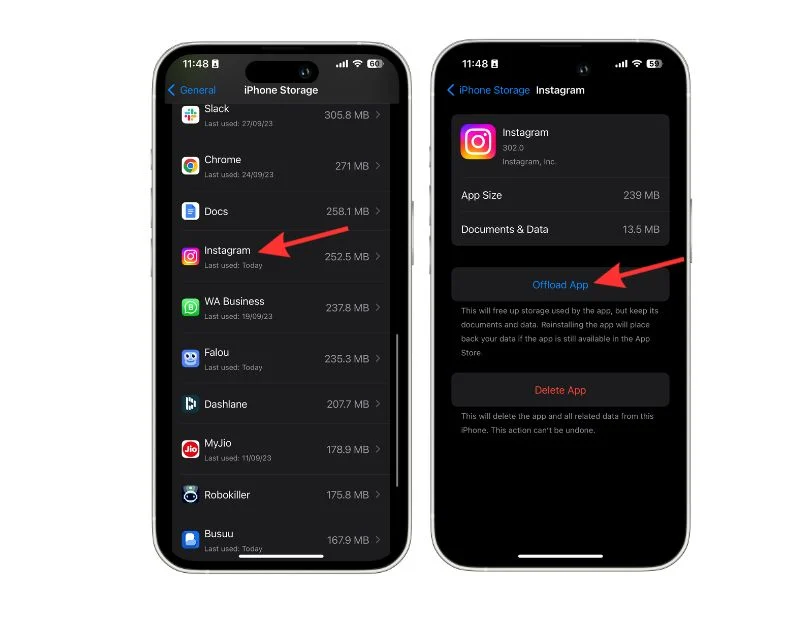
Corrija la fecha y hora en su teléfono inteligente
Las fechas y horas incorrectas en su teléfono inteligente también pueden causar errores en la aplicación de Instagram. Esto puede impedir que Instagram se conecte al servidor y recupere los datos. Para solucionar este problema, puede corregir la hora correcta en su teléfono inteligente. Los teléfonos inteligentes también tienen configuraciones automáticas de fecha y hora que dependen de su ubicación. Puede habilitar esta configuración para evitar problemas futuros; aquí se explica cómo hacerlo en Android y teléfonos inteligentes.
Androide
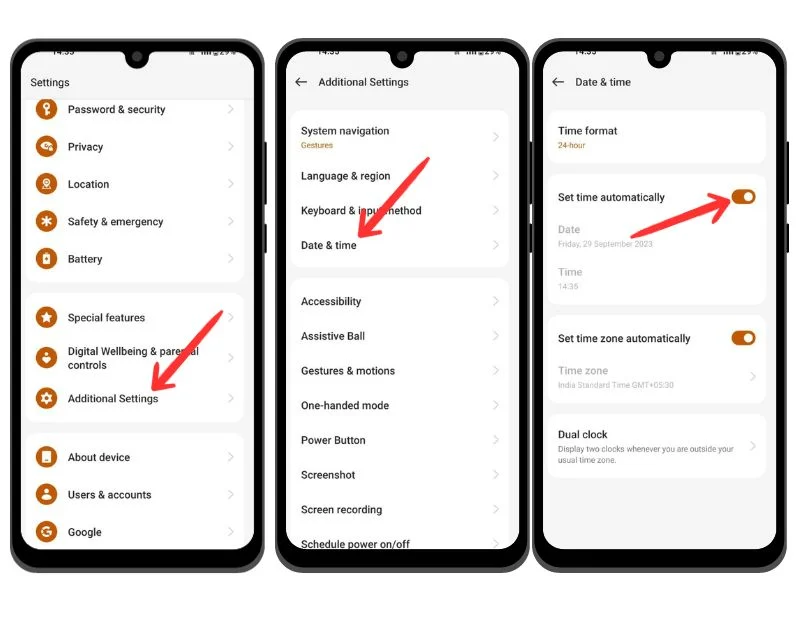
- Abra la configuración de su teléfono inteligente Android y vaya a Configuración adicional . Dependiendo de la marca de tu smartphone y la versión de Android que estés utilizando, esto puede variar. Puedes utilizar la barra de búsqueda si no puedes encontrarla.
- Haga clic en Fecha y hora.
- Seleccione su zona horaria y active las opciones Establecer hora automáticamente y Establecer zona horaria automáticamente.
- Para editar la hora manualmente, desactive la configuración de hora automática y edite la hora en su teléfono inteligente Android. Nuevamente, esto puede variar según su teléfono inteligente.
iOS
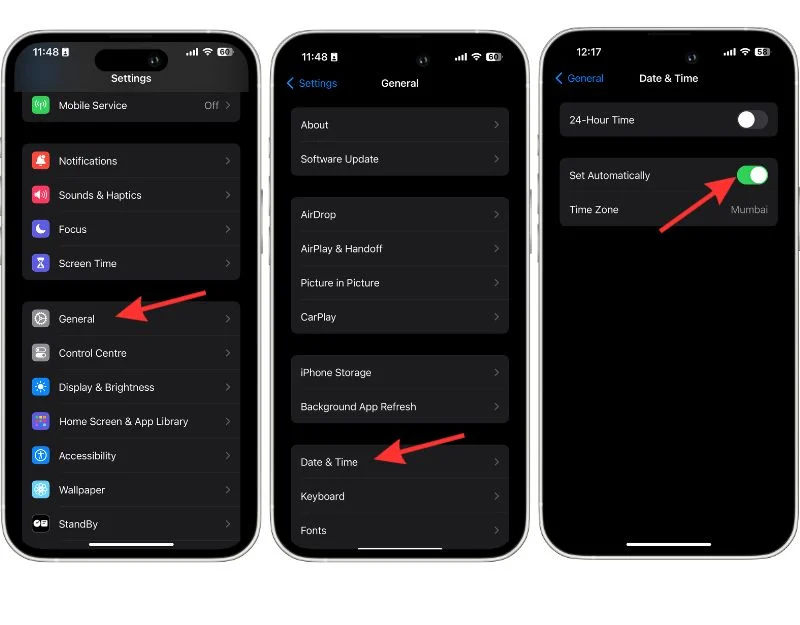
- Abre la aplicación Configuración en tu iPhone.
- Ir a generales
- Seleccionar fecha y hora
- Active ' Establecer automáticamente '. Si desea configurar la fecha y la hora manualmente, desactive la opción "Establecer automáticamente" .
Cerrar sesión y volver a iniciar sesión
Cerrar sesión y volver a iniciar sesión en la aplicación de Instagram puede resolver muchos problemas, como que las Historias de Instagram no se carguen. Cuando cierras sesión en la aplicación, Instagram finaliza tus sesiones actuales, lo que puede tener problemas. Asegúrate de recordar tu contraseña de Instagram cuando cierres sesión en la aplicación. Esto funciona tanto para Android como para iPhone.
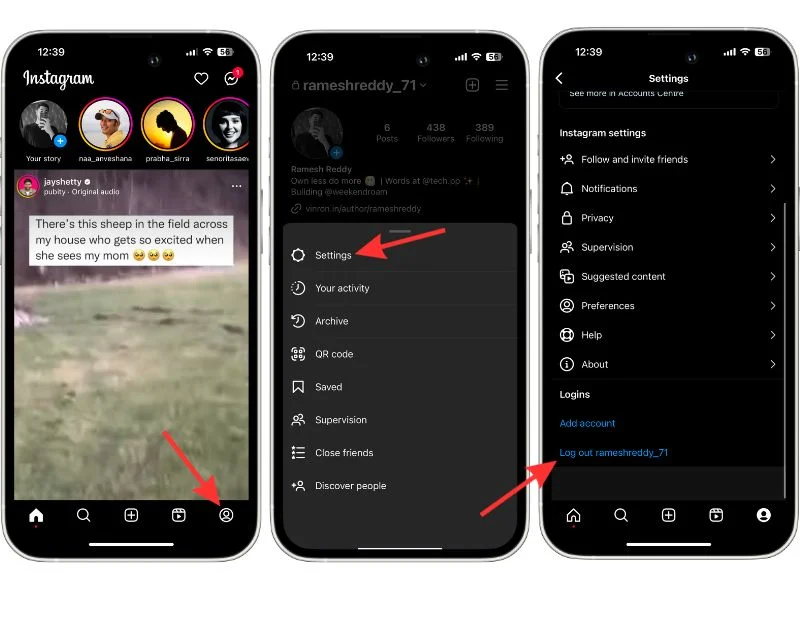
- Abre Instagram en tu teléfono inteligente. Este método es el mismo tanto para Android como para iPhone.
- Haga clic en la imagen de perfil en la esquina inferior derecha de la pantalla.
- Toque el menú horizontal en la esquina superior derecha de la pantalla y haga clic en la configuración en la ventana emergente.
- Desplácese hacia afuera y toque cerrar sesión_@su nombre de usuario.
- Para iniciar sesión, ingrese su nombre de usuario y contraseña y haga clic en "Iniciar sesión". Ingrese el código si la autenticación de dos factores está habilitada.
Reinicie su teléfono inteligente
Reinicie su teléfono inteligente si ninguno de los pasos funcionó para usted. Cuando reinicia su teléfono inteligente, todas las aplicaciones y procesos en ejecución se cierran y reinician. Esto puede eliminar fallos temporales o tareas estancadas. También libera memoria y garantiza que las actualizaciones o cambios se apliquen correctamente. Para reiniciar su teléfono inteligente Android, presione el botón de encendido y haga clic en "Reiniciar". Para algunos teléfonos inteligentes, esto puede ser diferente si usas un iPhone. Presione el botón de encendido, baje el volumen y deslícelo para apagar.
Arreglar las historias de Instagram que no funcionan
El uso de Instagram Stories ha crecido significativamente a lo largo de los años. Puede resultar frustrante cuando las Historias de Instagram desaparecen repentinamente de tu feed de inicio. Con estos sencillos métodos de solución de problemas, puedes solucionar fácilmente el problema de que las Historias no se cargan en tu teléfono inteligente. Si aún tiene problemas, puede enviar un correo electrónico al soporte de Instagram ([email protected]). Es posible que reciba una respuesta dentro de unos días o semanas. Mientras tanto, también puedes intentar restablecer los valores de fábrica de tu smartphone o crear una nueva cuenta de Instagram para solucionar el problema. Si todavía tienes problemas, comenta a continuación; te ayudaremos.
Preguntas frecuentes sobre cómo arreglar las historias de Instagram que no funcionan
1. ¿Con qué frecuencia Instagram actualiza su aplicación?
Instagram actualiza periódicamente la aplicación con las últimas funciones. Puedes actualizar la aplicación de Instagram en las tiendas de aplicaciones de Google y Apple.
2. ¿Pueden las aplicaciones de terceros hacer que las historias desaparezcan del feed?
Si bien es poco probable, algunas aplicaciones aún pueden hacer que las Historias desaparezcan de tu feed y causen otros problemas. Puede identificar la aplicación y eliminarla de su teléfono inteligente para evitar más problemas.
3. ¿Cuánto tiempo tarda Instagram en responder las consultas de soporte?
El tiempo de respuesta a las solicitudes de soporte de Instagram puede variar mucho según el problema. No hay un plazo específico, pero los usuarios han informado de experiencias que van desde unas pocas horas hasta varias semanas.
4. ¿Existe algún error conocido que afecte actualmente a las historias de Instagram?
Al momento de escribir este artículo, 9to5Mac informó que un error en la última versión de Instagram en iPhone exagera el zoom al grabar Historias. Este problema afecta a varios modelos de iPhone, específicamente a iOS 16 y iOS 17 beta, pero no a los teléfonos Android. Y no se conocen problemas relacionados con que las Historias no se muestren. Si se enfrenta a este problema, es posible que sea de su parte.
5. ¿Cómo controlo quién ve mis historias de Instagram?
Si tienes un perfil público, cualquiera puede ver y comentar tu Historia a menos que publiques tu Historia para tus amigos o prohíbas que algunas personas la vean. Lo mismo ocurre con tu perfil privado: todos tus seguidores pueden ver tu Historia a menos que establezcas ciertas preferencias.
- Abre la aplicación de Instagram , ve a tu perfil
- Haga clic en el menú y toque Configuración y Privacidad.
- Desplázate hacia abajo, toca "Ocultar historia y vivir" y elige seguidores que no puedan ver tu historia.
- Tu historia no se mostrará a los seguidores que hayas seleccionado.
Otras lecturas:
- Cómo ver historias de Instagram de forma anónima en todas las plataformas
- 4 formas definitivas de guardar la historia de Instagram con música
- Cómo agregar enlaces a historias de Instagram y ganar tráfico
